Aprende cómo usar Nostr, la red social descentralizada
En este tutorial te guiaremos para usar Snort, un cliente de Nostr que permite enviar y recibir propinas vía Lightning Network.
Anuncio: Tenemos nueva cuenta oficial en Instagram para seguir informándote del mundo cripto: @criptonoticiascom. Síguenos aquí.
El tutorial anterior aprendimos como usar Poloniex de forma básica, pero es hora de aumentar el nivel. Anteriormente mencionábamos que esta plataforma va mucho mas allá que la básica compra/venta de criptoactivos, ofreciéndonos ventajas como órdenes de tipo Stop Limit, que hacen que podamos aumentar ganancias o reducir pérdidas dependiendo de como la implementemos, o trabajar bajo el formato de Margin Tranding, que es básicamente trabajar con dinero prestado.
Cabe recordar que si no has leído el primer tutorial te recomendamos hacerlo desde este enlace para que sepas los conceptos básicos antes de avanzar a este segundo paso.
Comencemos.
Si nos dimos cuenta en el tutorial anterior, entre los recuadros de compra y venta del exchange se encuentra un recuadro llamado “Stop Limit“. Pero, ¿qué hace? Pues, de forma básica, se usa para comprar y vender, pero de manera más inteligente.
Para explicarlo mejor recordemos que el mercado de criptomonedas funciona las 24 horas del día y no tiene días feriados, es decir, nunca se detiene. Esto significa que no siempre podemos estar pendientes de los mercados cambiantes, con lo que nos perdemos de generar jugosas ganancias o evitar muchas pérdidas. Para ello entra Stop Limit.
En el tutorial anterior aprendíamos como crear órdenes normales, las cuales al momento de comprar fijan un precio y una cantidad, y se ejecutaba la orden cuando a alguien le parecía justo nuestro precio; pero, ¿qué pasa si compramos muchas criptodivisas y el precio se viene abajo? o ¿si una criptomoneda está teniendo una alza importante y nosotros queremos entrar, pero todo esto sucede cuando no estamos? Pues juguemos un poco con Stop limit.
Las Stop Limit son órdenes que permiten fijar un “límite” para generar una nueva orden, es decir, la orden de compra/venta no se va a realizar hasta que se cumplan ciertos requisitos que fijaremos. Algunos de estos son el Stop o límite virtual para que se genere la orden, y el Limit, que es el precio que se colocará en la orden después de que se supere el límite. Para ver esto con más detenimiento vamos a ver el recuadro de Stop Limit.
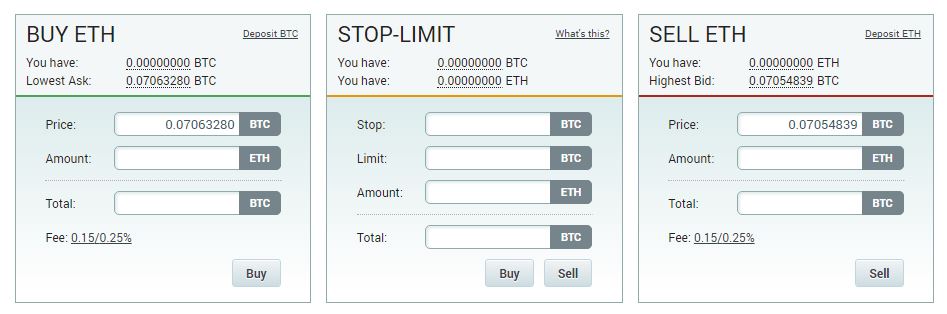
En el recuadro central vemos el apartado de Stop Limit, que existe para cada una de las criptodivisas que se comercian en Poloniex. Vamos a entenderlo poco a poco, antes de generar una orden.
Para generar una orden de tipo Stop Limit sólo debemos colocar los datos correspondiente en cada recuadro, y hacer clic en Buy o Sell, dependiendo de la orden que deseamos generar. Al crear estas órdenes podremos visualizarlas ya sea en la tabla que se encuentra al final de la página de My Open Orders, o en el menú superior, haciendo clic en Orders y luego en My open orders.
Poloniex ofrece una guía rápida de qué es Stop Limit. Puedes visualizarla aquí.
En el exchange básico, vamos a arriesgar y generar ganancias desde nuestros propios fondos, pero con este apartado podemos generar aún mas ganancias “pidiendo un préstamo“, esto quiere decir que otros usuarios nos prestarán sus fondos para que nosotros comercialicemos con ellos y les paguemos un porcentaje por el tiempo que hemos usado estos fondos.
Es por esto que Margin Trading se vuelve una opción muy llamativa, ya que, obviamente, a mayor cantidad de fondos mayores son las ganancias, pero ojo, también pueden ser mayores las pérdidas, así que antes de pasar a este apartado te recomendamos que tengas buena práctica en el intercambio básico.
De igual forma, algo a tomar en consideración es que no vamos a trabajar con el 100% de dinero prestado, ya que vamos a trabajar apalancados al 2.5, lo cual significa que del 100% del dinero en Margin Trading, 40% de ese dinero debe ser de nuestros fondos personales. Esto es para proteger los préstamos en caso de que alguien no quiera responder.
Pero antes de comenzar con Margin Trading vamos a desviarnos un poco y aprenderemos sobre el apartado de Transfer Balances. Para ir a este apartado vamos a hacer clic sobre el menú superior en Balances, y luego en Transfer Balances.
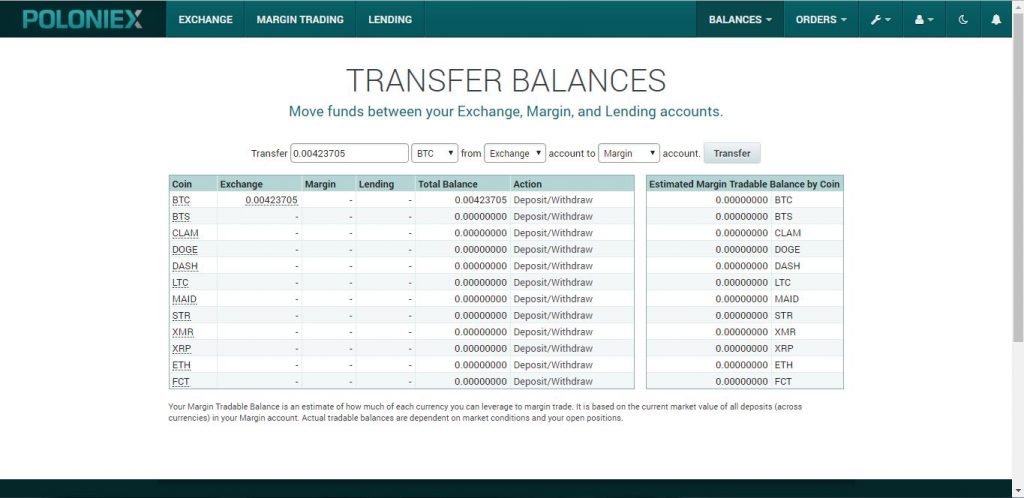
Aquí nos vamos a encontrar con los distintos balances de cada sección de Poloniex, es decir, los balances que tengamos actualmente en el apartado Exchange. Para poder transferirlos, vamos a dirigirnos al recuadro encima de la tabla que está en pantalla y en el cuadro de texto (Amount) colocaremos la cantidad que deseamos transferir.
Posteriormente vamos a seleccionar la unidad (BTC, ETH, XMR, ETC) para luego seleccionar el destino y el origen de la transacción, que en nuestro caso sería de Exchange a Margin Tranding. Una vez colocado esto, haremos clic sobre el botón Transfer, y listo, ya habremos transferido nuestros fondos. Estas operaciones pueden realizarse la cantidad de veces que nos guste, ya que no se cobra ningún tipo de comisión. Al finalizar podremos ver nuestros fondos como se muestran a continuación.
Quizás parezca curioso ver tan pocas criptomonedas disponibles para transferir entre los distintos apartados (Exchange, Margin Trading, Lending) pero aquí reside una de las desventajas tanto de Margin Trading como de Lending, pues allí sólo se puede trabajar con estas pocas criptodivisas; caso contrario a Exchange, que sí posee una cantidad mucho mayor que estos dos.
Ya con saldo en Margin Trading podemos comenzar este tipo de intercambio.
Vamos a dirigirnos al apartado haciendo clic en el menú superior, en Margin Trading. Una vez aquí veremos algo muy parecido a Exchange, pero con una particularidad: en la cima de los recuadros de Buy, Stop Limit y Sell se encuentra un apartado llamado Open Position, donde vamos a ver nuestra orden abierta con una serie de datos que analizaremos más adelante.
Como mencionamos al inicio, en Margin Trading trabajamos a 2.5, es decir, que la cantidad total de criptomonedas que tengamos en esta sección la multiplicaremos por 2.5, lo que nos dará el total de divisas que tendremos disponible. Pero, ¿de dónde salen estas divisas extra? Pues, en el apartado Lending podremos tomar prestado o prestar nuestros fondos (más adelante veremos a profundidad esto). Ahora bien, al momento de crear una orden desde Margin Trading, la plataforma automáticamente tomará un préstamo dependiendo de la cantidad porcentual que estemos dispuestos a pagar por él.
Vamos a crear una nueva orden, en nuestro caso de compra, y para ello vamos a dirigirnos al recuadro de compra “Buy” y vamos a llenar los siguientes datos.

Como ocurría en el Exchange los datos son:
Estas operaciones tienen un costo entre 0.15 % y 0.25 % dependiendo del volumen de criptodivisas que se vaya a mover en la operación. Antes de crear la orden tenemos que recordar que la cantidad mínima para crear una orden en este modo de trading es de 0.02 BTC por orden.
Para crearla, vamos a hacer clic sobre Margin Buy, y automáticamente se generará lo siguiente.
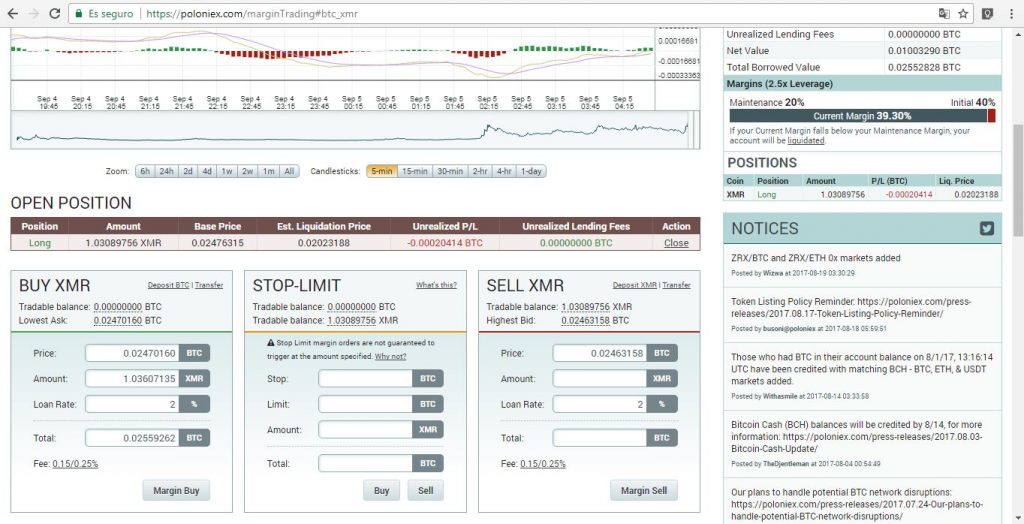
Como podemos ver, se abre una barra o una “posición” en el apartado de Open Position, que vamos a estudiar en detalle.

Una vez terminada la orden podemos hacer clic sobre Action, que nos cerrará la orden, es decir, en caso de compra liquidará los fondos que compramos, vendiéndolos, y en caso contrario sólo cerrará la orden normalmente.
Hay otro apartado al cual debemos prestar atención, y este es el de Margin Account, donde se nos indicarán los detalles de nuestra cuenta de Margin.
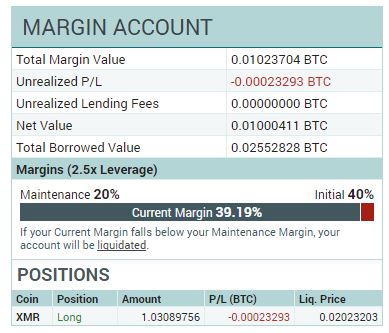
En la parte inferior vemos que el capital inicial es el 40% más las posiciones que están actualmente abiertas. La buena utilización de este apartado requiere mucha práctica, por lo que es recomendable comenzar primero con una buena práctica de Exchange básico antes de pasar a este nivel.
Existe una vía en la plataforma Poloniex donde podemos sacar dividendos fácilmente con sólo prestar nuestro dinero, y esta es Lending, opción que encontraremos en el menú superior. Desde este apartado vamos a poder prestar o tomar prestado para trabajar en Margin Trading nuestras criptomonedas.
Para comenzar necesitamos primero transferir desde Transfer Balances como hicimos en la sección anterior, a nuestra sección de Lending. Una vez transferido, es momento de poner manos a la obra.
Lo primero que nos vamos encontrar al abrir la ventana de Lending será lo siguiente.
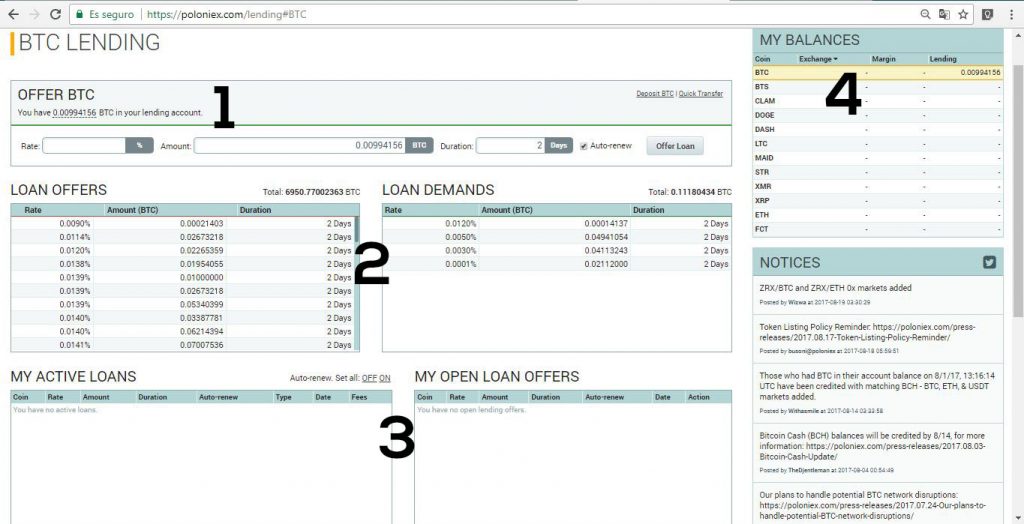
Aquí vamos a ver:
En esta sección podremos generar las nuevas ofertas de préstamos, dependiendo de nuestro capital disponible.
En estas tablas veremos las ofertas y demandas actuales de préstamos que se encuentran en la plataforma. En la cima de cada tabla vamos a ver el total de criptodivisas que están actualmente en préstamo.
En My Actives Loan vamos a ver las ofertas los préstamos actuales que poseemos y en My Open Loan Offers nuestras ofertas de prestamos activas.
En esta tabla de Balances podremos visualizar la cantidad de dinero que tenemos distribuido entre Exchange, Margin Trading y Lending.
Para crear una nueva oferta sólo debemos llenar los datos de la primera casilla.

Una vez llenados los datos, haremos clic sobre el botón offer loan que generará la nueva orden lista, y se verá reflejada en la tabla inferior. Cabe recordar que la oferta mínima para un préstamo es de 0.01 BTC.
Las herramientas que vimos en este tutorial avanzado son mucho más poderosas que las básicas que vimos anteriormente. Con Stop Limit podemos aumentar ganancias o disminuir pérdidas si la utilizamos sabiamente, pero de igual forma debes tener cuidado ya que el riesgo de pérdidas puede ser alto; quizás no tanto en Lending, ya que el sistema se encarga de proteger nuestro dinero liquidando al usuario en caso de caída de precio, pero sí en Margin Trading debido a que podemos sacar muy buenas ganancias, pero a su vez podemos vernos envueltos en aprietos si no hacemos un buen estudio de mercado y obligamos a la plataforma a darnos una liquidación forzada que es lo mismo a dejarnos sin fondos. Así que debes tener mucho cuidado a la hora de experimentar con este apartado.
Queda por parte de nosotros sacar un gran provecho a esta plataforma y recordar siempre la máxima de “la práctica hace al maestro”. Es por ello que recomendamos practicar primero en Exchange básico antes de pasar a este nivel.
Mantente informado de los últimos acontecimientos del mundo de las criptomonedas.
SUSCRIBIRME
En este tutorial te guiaremos para usar Snort, un cliente de Nostr que permite enviar y recibir propinas vía Lightning Network.
© 2022 Hecho con ♥ por Latinos.






Estas disfrutando de tu prueba gratis. Te restan
Si no quieres perder acceso a tus beneficios, adquiere uno de nuestros planes de suscripción
Para que este sitio siga funcionando y podamos ofrecerte información relevante y actualizada sobre criptomonedas, necesitamos tu apoyo.
Puedes apoyarnos de dos formas:
Suscríbete y forma parte de nuestra comunidad premium desde solo X$/mes